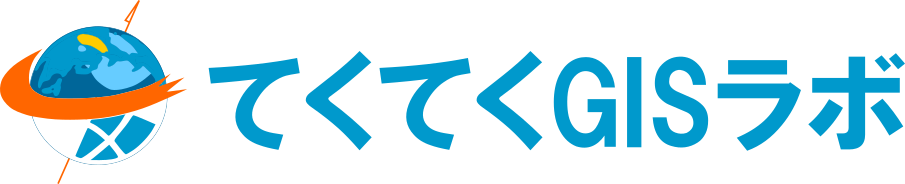フリーデータを使う(2) e-Stat <ArcMap>
ブログ記事を書いた日:2011.10.18
このHPにUPした日:2016.08.01
今回は政府統計の総合窓口からダウンロードできる国勢調査(小地域)のデータだ。
「政府統計の総合窓口(e-Stat)」のホームページでは、いろんな統計情報を閲覧することができる。HP上で地図化できたりもするのだが、今回はデータをダウンロードする方を説明する。
政府統計の総合窓口
http://www.e-stat.go.jp/
このホームページの「地図や図表で見る」の欄にある「地図でみる統計(統計GIS)」のリンクをクリックする。
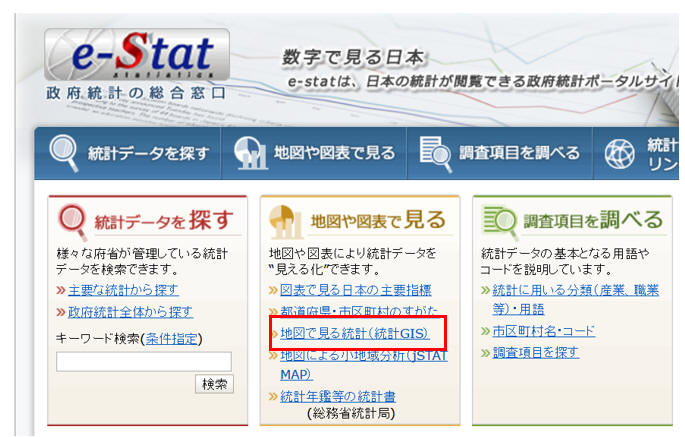
さらに「データダウンロード」をクリックする。
すると、ダウンロードしたいデータを選ぶ画面が表示される。まずは、「Step1:統計調査(集計)を選択」の「調査名」をクリックして「国勢調査」を選択する。
さらに今回は「平成17年国勢調査(小地域)」というのをクリックする。そうすると右側に、ダウンロードできるデータがリストアップされる。
例えば「年齢別(5歳階級、4区分)、男女別人口」のチェックボックスをオンにして「統計表各種データダウンロードへ」をクリックする。
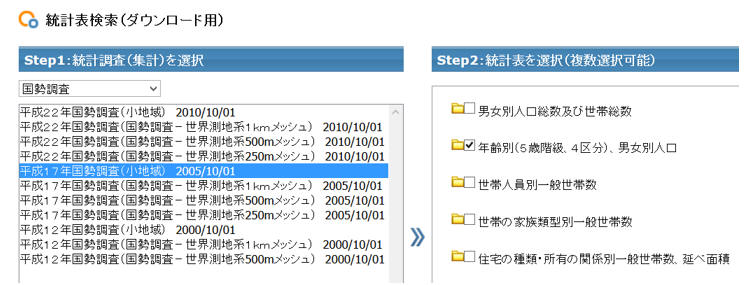
すると今度はダウンロードするデータの示す地域を選択する画面になる。例えば都道府県から「東京都」を選択し、市区町村から「文京区」をクリックしておいて、「検索」ボタンをクリックする。
すると、ウインドウの右側の「Step4:データダウンロード」のところに統計データと境界データ(シェープファイルとか)が出現する。
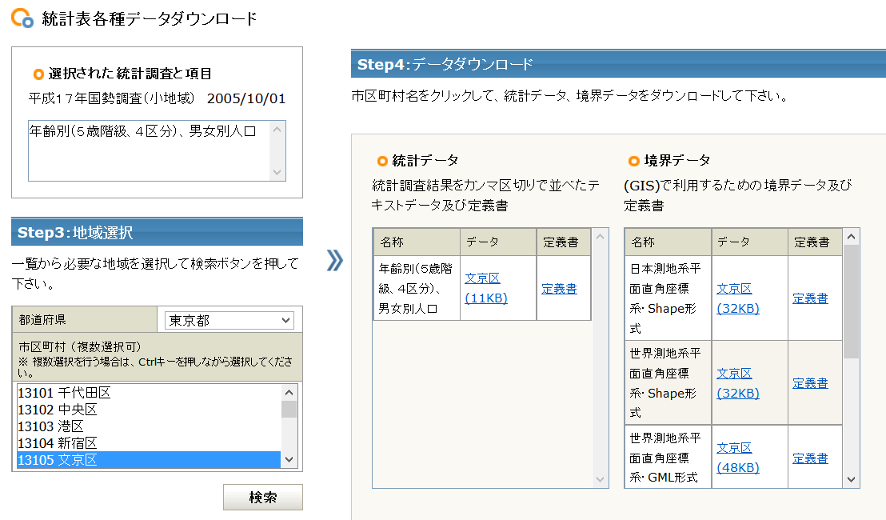
あとは、この統計データとシェープファイルをダウンロードすればOKである。「文京区(○○)」というリンクをクリックするとダウンロードが始まる。
ここでブラウザを閉じる前に、「定義書」をクリックして確認しておくことをオススメする。定義書はPDFなので、一緒にダウンロードしておくと安心だ。
次に、ダウンロードした統計データを展開してExcelで開いてみよう。まずはExcelを起動する。上の例で文京区のデータをダウンロードした場合は、「tblT000051C13105.txt」を開く。
(起動した時に「最近使ったファイル」がリストされるが、その下の「ほかのブックを開く」を選んで、さらに「コンピュータ」の中からそのテキストファイルを探す。「ファイルを開く」ダイアログのファイル名の右横から「すべてのファイル(*.*)」を選択すると、テキストファイルもリストアップされてくるので、これを選択し、「開く」をクリックする。)
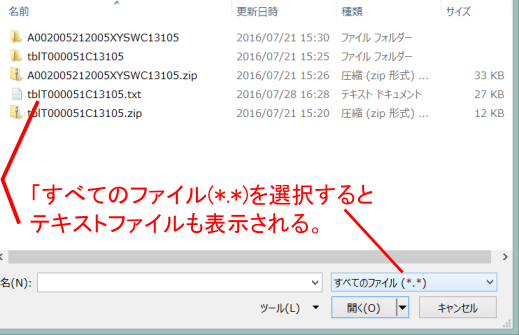
すると「テキストファイルウィザード」というダイアログが開く。1ページ目では、データファイルの形式として、「カンマやタブなどの区切り文字によってフィールドごとに区切られたデータ」を選択し「次へ」をクリックする。
2ページ目では区切り文字として「カンマ」を選択し、「次へ」をクリックする。
最後の3ページ目では、一番最初の列である「KEY_CODE」をクリックして、列のデータ形式として「文字列」を選んでおく。
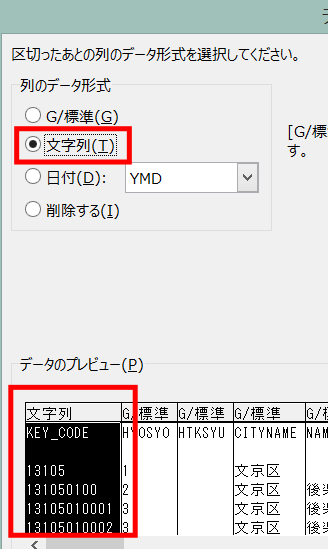
これで「完了」をクリックすると、Excelに統計表が読み込まれる。
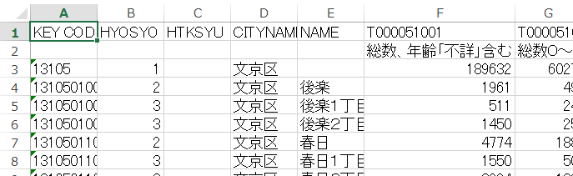
一行目が列の名前、二行目は列の名前の意味するところが書いてある。例えば、F列だったら、列の名前は「T00051001」で、ここには「(人口の)総数、年齢「不詳」を含む」の数値が書いてあることがわかる(列の幅を広げるとよい)。
ArcMapでは、表のデータは「1行目が列名、それ以降に実際の値」と決まっているので、2行にわたって列の名前がついているのはよろしくない。ここは、2行目のF列から右側を1行目のF列以降にコピーして、2行目は削除しておこう。以下のような感じになったらOKだ。

この状態になったら、テキストファイルをExcelのブック形式で保存しておく。ここでは、テキストファイルのベース名と同じ「tblT00051C13105.xlsx」という名前で保存したとする。
Excelファイルに保存が終了したら、Excelを終了しておこう。
そうしたらいよいよArcMapを起動して、まずはシェープファイルの方を追加する。
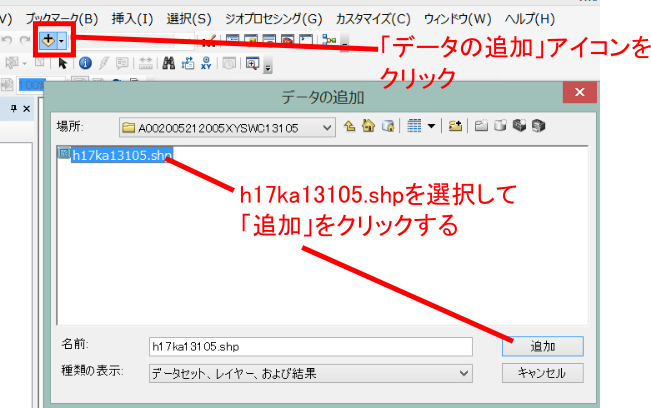
以下のような地図が表示される。(配色はその都度違うので、同じ色では表示されないかも)
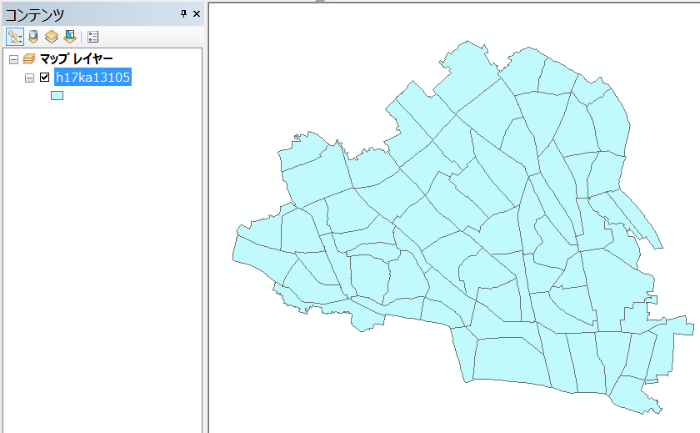
次に先ほど保存したExcelファイルの統計データを追加する。シェープファイルを追加するときと同じように「データの追加」アイコンをクリックして、今度はExcelのファイルの中にあるシート名を指定する。
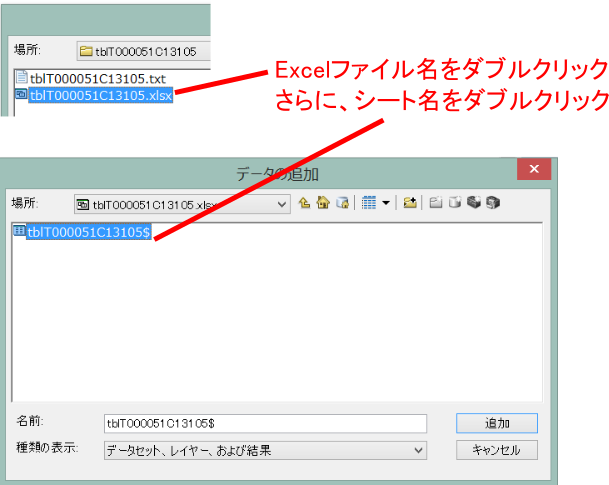
Excelのシートは表のデータで図形の情報を持っていないので、ArcMapに追加されても、地図自体に変化は起こらない。その代わり、ArcMap左側の「コンテンツ」のところに、シート名がリストアップされる。
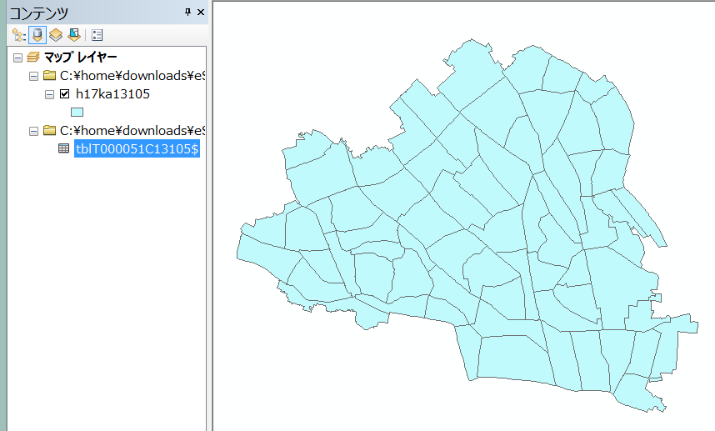
で、シェープファイルと統計データを結合する。それぞれの属性テーブルとテーブルを開いてみよう(「コンテンツ」の下にリストされているデータ名を右クリック、シェープファイルの方なら「属性テーブルを開く」、Excelの方なら「開く」を選択する)。シェープファイルの方の「KEY_CODE」というフィールドとExcelのワークシート上の「KEY_CODE」に共通の値が入力されている。
結合の処理を開始するには、シェープファイルの方(今回の例では「h17ka13105」レイヤ)のレイヤ名上を右クリックして、「属性の結合とリレート>結合」を選択する。(統計データの方から結合ウインドウを立ち上げても地図化できないので注意!)
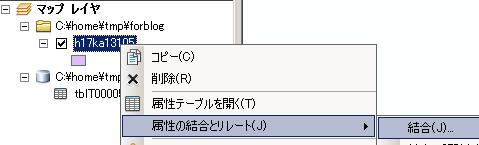
で、「結合」ウィンドウで、以下を指定する。
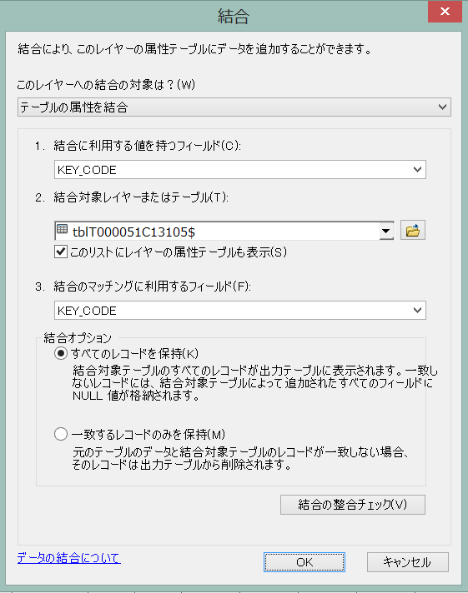
1.結合に利用する値を持つフィールド:「KEY_CODE」
2.結合対象レイヤまたはテーブル:「tblT00051C13105$」
3.結合のマッチングに利用するフィールド:「KEY_CODE」
で「OK」をポチッと。
地図の見た目には変化がないけれど、この操作でシェープファイルの属性テーブルの右側(後ろ?)に統計データががちゃんことくっつく。なんなら属性テーブルを開いて確認してみよう。
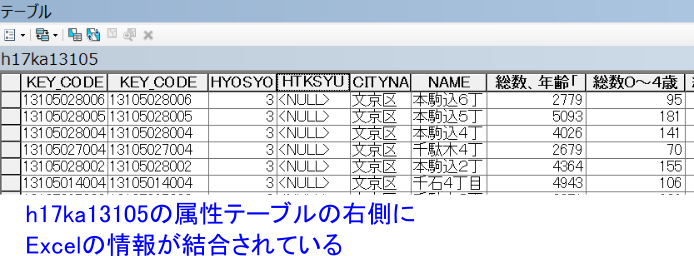
例えば総数65歳以上人口のフィールドを使って、レイヤプロパティ>数値分類>比例シンボルで地図化してみると…
(ちなみにレイヤプロパティは、コンテンツウインドウの「h17ka13105」名上をダブルクリックすると開く。)
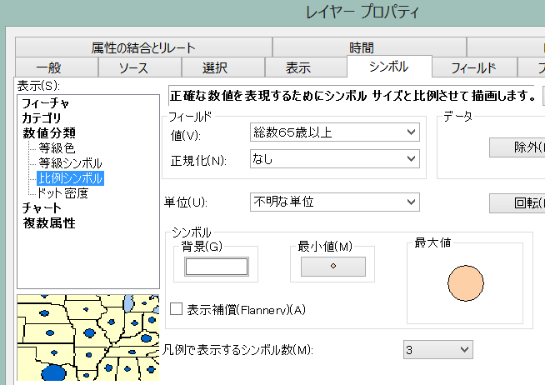
以下のような地図ができあがる。
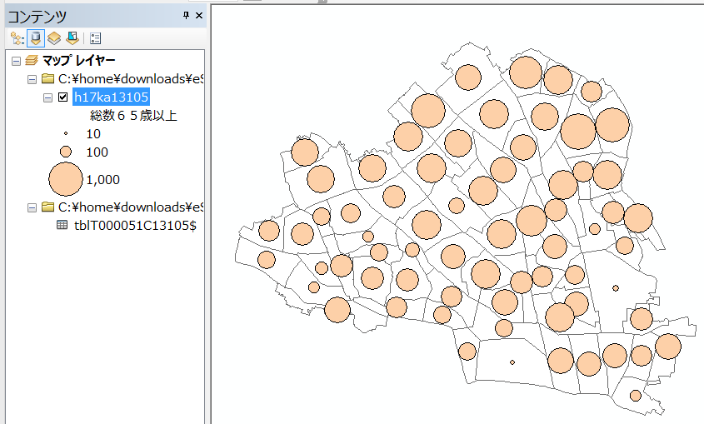
さすがに大学のある一角(一番右側というか東側の下から2番目の段にある小さな○のところ)は、65歳以上の人口が少ない。ここは全体の人口自体少ないのかもしれないが。。。
そうそう。今ダウンロードしたシェープファイルには結合をしなくても人口と世帯数が入っている。例えば、人口で65歳以上人口を割る(正規化する)と…
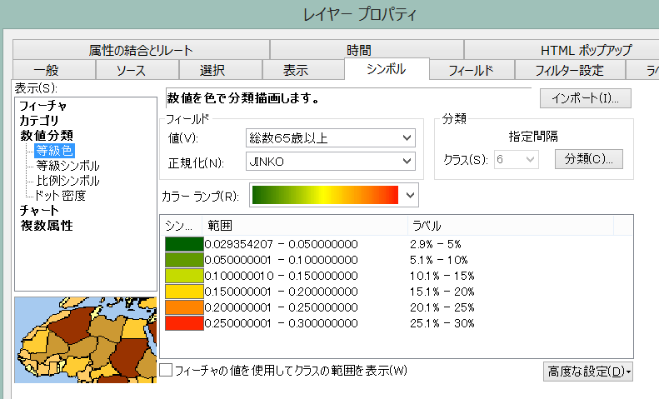
以下のような地図ができる。
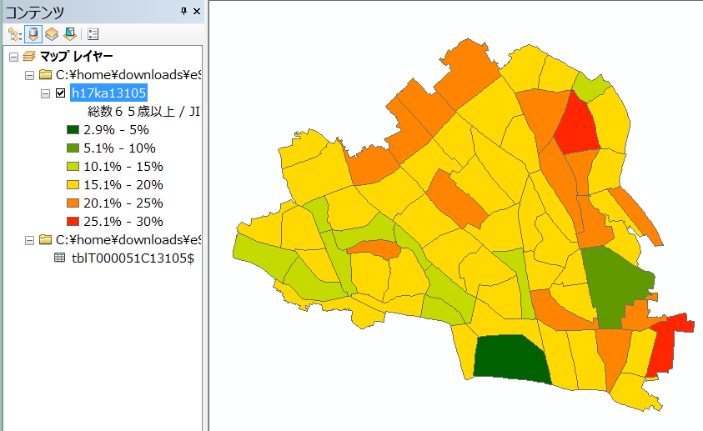
大まかに言って区の東側で65歳以上人口の割合が高く、西側では低い傾向があるようだ。ちなみにこの図ではオレンジ色のところは20%より大きく25%以下、赤いところは25%より大きく30%以下であることを示す。だいたい5人とか4人に1人は65歳以上という町であることがわかる。
全国津々浦々のデータが公開されているようなので、自分の住んでいる地域とか、実家のある地域とか、確認するとおもしろいかもしれない。H22年の国勢調査、小地域のデータもダウンロードできるので、比較してもよいかも。
あーでも時系列で比較するならメッシュの方が。。。でもメッシュの統計情報は男女別人口と世帯数だけみたいだ。。。と思うところはいろいろあるが、とりあえず今回はこれにて。